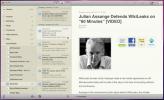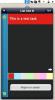Ako stlmiť mikrofón z klávesnice alebo dotykového panela v systéme MacOS
Klávesnice, či sú určené pre počítače Mac alebo na počítači, majú klávesy, ktoré môžu stlmiť zvuk v počítači. To, čo nemajú, je kľúč, ktorý vypne mikrofón. Myši sa používajú vždy, keď chatujete a len zriedka na čokoľvek iné. Ak nahrávate zvuk, pravdepodobne nepoužívate mikrofón zabudovaný v počítači alebo Mac. To všetko prispieva k tomu, že neexistuje spôsob, ako stlmiť mikrofón z klávesnice. Mutify je aplikácia pre Mac, ktorá vyplní túto medzeru.
Mutify stojí 4,99 dolárov, ale má sedemdňovú skúšobnú verziu. Nielenže môžete stlmiť mikrofón z klávesnice, ale aj z dotykového panela. Funguje s celým radom aplikácií vrátane aplikácií Slack, Skype, Viber a Messages. Pravdepodobne to bude tiež fungovať s Facetime.
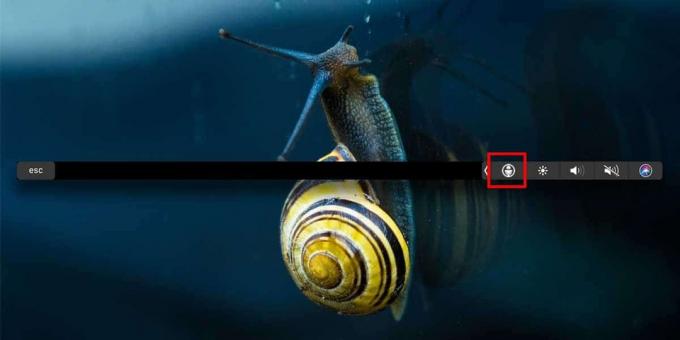
Stlmiť mikrofón z klávesnice alebo dotykovej lišty
Stiahnuť ▼ a spustiť mutifikáciu. Na panel ponuky pridá tlačidlo, ktoré po kliknutí tiež stlmí mikrofón. Klávesová skratka, ktorá ju stlmí, je Shift + Command + 0. Ak má váš Macbook dotykovú lištu, funkcia Mutify pridá tlačidlo, ktoré po klepnutí na mikrofón vypne mikrofón.
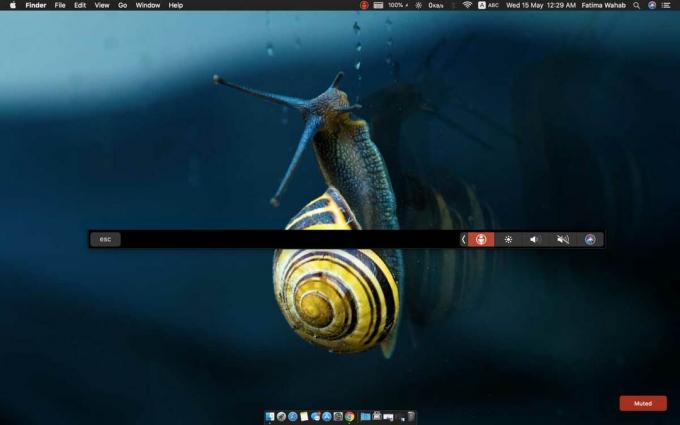
Stlmenie mikrofónu nie je jediná vec, ktorú môže Mutify urobiť. Umožňuje vám tiež zobraziť, koľko hluku zachytíte pomocou mikrofónu. Nerobí nič pre zníženie hluku, ale dá vám vedieť, že hluk sa zachytáva.
Ak chcete povoliť merač hladiny hluku, klepnite na klávesovú skratku Shift + Command + 9. Vpravo hore sa zobrazí plávajúce okno. Keď použijete mikrofón, malé okno indikuje hladinu hluku, ktorú zachytáva. Okno má tiež tlačidlo stlmenia zvuku, ktoré môže stlmiť a zapnúť mikrofón.
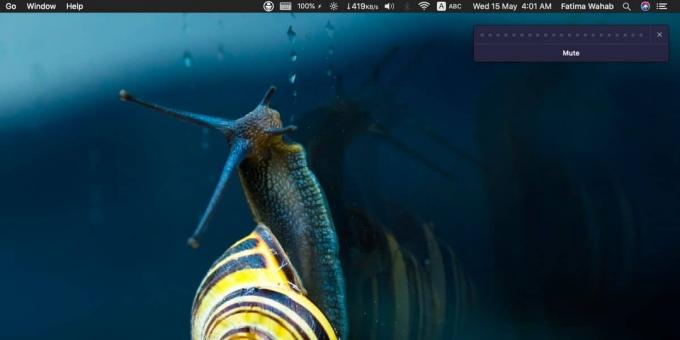
Aj keď je funkcia Mutify skvelá, nedovolí vám ovládať hlasitosť mikrofónu. Ak chcete zmeniť hlasitosť, musíte prejsť pomocou aplikácie Predvoľby systému. Existuje možnosť pridať ovládač hlasitosti na panel s ponukami, ale funguje iba pre reproduktory a nie pre mikrofón.
Je zvláštne, že bez ohľadu na to, aký operačný systém používate, nie je ovládanie mikrofónu ľahko prístupné. Nastavenie je uložené pod ovládacími prvkami zvuku. Ak by ktokoľvek mal k svojmu systému pripojiť prepracovanejší mikrofón, ktorý je určený na profesionálne nahrávanie, mal by k nemu mať prístup z nastavení zvuku systému. Profesionálnejší mikrofón bude mať, samozrejme, svoj vlastný vypínač, ale to nie je dôležité.
Potrebujete vedieť, kedy je váš mikrofón aktívny? Je tu aplikácia, ktorá vám to len povie.
Vyhľadanie
Posledné Príspevky
Reeder je jednou z najlepších aplikácií Google Reader pre Mac
Reeder je bezplatná čítačka RSS pre Mac, ktorá je do istej miery po...
Ako natrvalo odstrániť jeden súbor z Mac pomocou terminálu
Veľmi základné je, ale stále nie je známe, ako natrvalo odstrániť j...
Zoznam Lite: Aplikácia zoznam úloh založená na gestách, ktorá napodobňuje prehľadnosť pre Mac
Hovoria, že imitácia je najúprimnejšou formou lichocenia. zísť Zozn...